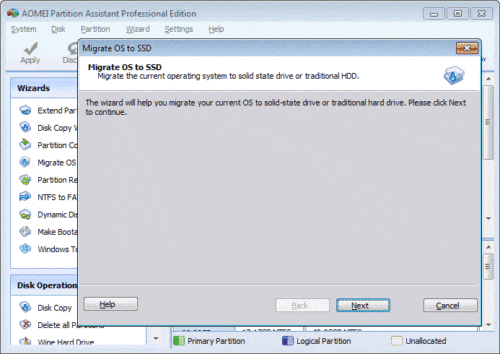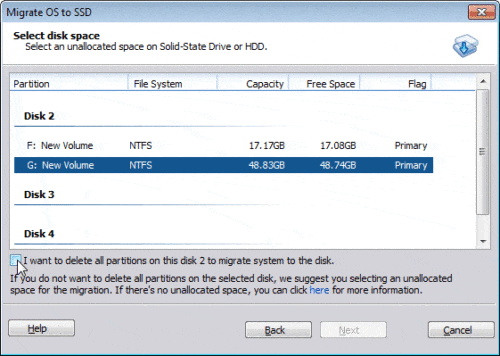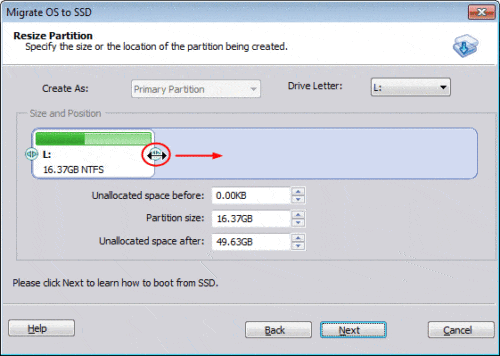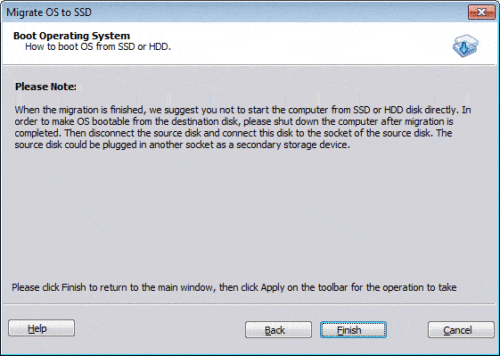Migreer OS naar SSD
Hoe de Migrate OS to SSD-wizard te gebruiken?
De functie OS naar SSD migreren is speciaal ontworpen voor gebruikers die het besturingssysteem snel van een oude harde schijf naar een nieuwe of SSD willen migreren zonder het Windows-besturingssysteem en de applicaties opnieuw te installeren.
Wat is SSD?
Een SSD-station (SSD), ook wel een solid-state schijf of elektronische schijf genoemd. Het is een gegevensopslagapparaat dat geïntegreerde schakelingen als geheugen gebruikt om gegevens permanent op te slaan. SSD-technologie maakt gebruik van elektronische interfaces die compatibel zijn met traditionele blok-I / O-harde schijven. SSD's gebruiken geen bewegende mechanische componenten, waardoor ze zich onderscheiden van traditionele magnetische schijven zoals harde schijven (HDD's) of floppy disks, die elektromechanische apparaten zijn met draaiende schijven en beweegbare lees- / schrijfkoppen.
Voordelen van SSD
- Het heeft een hogere lees- en schrijfsnelheid dan een traditionele harde schijf.
- Het minimaliseert de kans op gegevensverlies door schudden en kloppen.
- Het heeft een lager stroomverbruik dan traditionele harde schijven.
- Er is geen geluid wanneer het werkt.
- Het kan werken onder een groot temperatuurbereik (de meeste van -10 tot 70 ℃) dan de traditionele schijf (5 tot 55 ℃).
- Het is lichtgewicht en gemakkelijk mee te nemen.
Omdat SSD een snellere verwerkingssnelheid biedt dan gewone harde schijven, is het een betere keuze om SSD in te stellen als systeemschijf om betere prestaties te krijgen en de opstarttijd te verkorten. Met de functie OS naar SSD migreren, kunt u het besturingssysteem en gegevens van oude hardware migreren zonder opnieuw te installeren of opnieuw te configureren, waardoor u veel van uw kostbare tijd bespaart.
Hoe gebruik je OS migreren naar SSD?
Start het programma, klik op "Migreer OS naar SSD of HDD" in het paneel "Wizards" linksboven. Klik in het pop-upvenster op "Volgende" om door te gaan.
Selecteer in het volgende venster een partitie of een niet-toegewezen ruimte op de doelschijf (SSD of traditionele HDD) en klik vervolgens op "Volgende".
Klik op Volgende. In het volgende venster kunt u de standaardinstellingen behouden of de details van de doelschijfpartitie wijzigen (inclusief grootte, locatie en stationsletter). Om de partitiegrootte te wijzigen, kunt u de linker- of rechterrand slepen of de partitiegrootte direct specificeren.
Klik op Volgende en lees de opmerking over "Boot Operating System".
Klik op "Voltooien" en terug naar het hoofdvenster, druk op de knop "Toepassen" linksboven om door te gaan, vink de optie aan om de computer af te sluiten nadat u op deze knop hebt gedrukt.
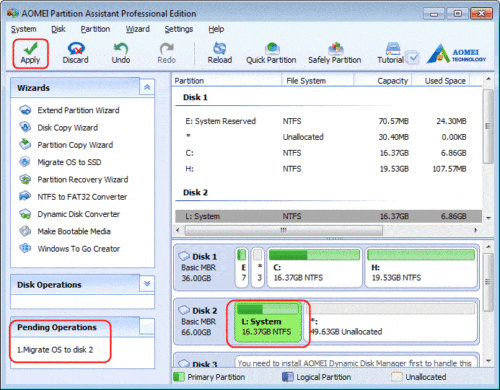
Opmerking:
Deze bewerking heeft betrekking op de systeempartitie, dus de bewerking vereist opnieuw opstarten om door te gaan.
Als u het besturingssysteem tussen MBR- en GPT-schijven migreert, gaat u naar het BIOS en wijzigt u de opstartinstelling (raadpleeg de handleiding van uw moederbord of computer voor opstartinstellingen) wanneer de migratie van het besturingssysteem is voltooid.
- Hoe vrije ruimte opnieuw toe te wijzen
- Hoe de grootte van de partitie te wijzigen
- Partitie verplaatsen
- Hoe partitie samen te voegen
- Partitie splitsen
- Hoe logische partitie naar primair te converteren
- Hoe primaire partitie naar logisch te converteren
- Hoe te converteren tussen MBR en GPT
- Hoe de partitietype-ID te wijzigen
- Serienummer wijzigen
- Hoe MBR opnieuw op te bouwen
- Partitie uitlijnen